
Последнее обновление:

Нужно осветить свое окружение? Вам не нужен фонарик, потому что он встроен в ваш iPhone. Вот как это использовать.
Современные смартфоны, такие как iPhone, являются революционными, предоставляя нам доступ к звонкам, камерам и Интернету в одном устройстве. Они также оказались удобной заменой другого необходимого домашнего аксессуара — фонарика.
Вам не нужен фонарик или фонарик, если у вас есть iPhone. Вы можете использовать светодиодную вспышку камеры телефона в качестве источника света, освещая темные или слабоосвещенные помещения.
Если у вас есть iPhone, у вас всегда есть доступ к источнику света. Давайте посмотрим, как включить или выключить фонарик на iPhone.
Как включить или выключить фонарик iPhone (iPhone X и новее)
Если у вас относительно новый iPhone (например. iPhone X или выше), вы можете включить или выключить фонарик вашего iPhone, выполнив следующие действия:
- Нажмите и кратковременно удерживайте кнопку Кнопка фонарика на вашем iPhone Экран блокировки пока не почувствуете тактильную обратную связь.
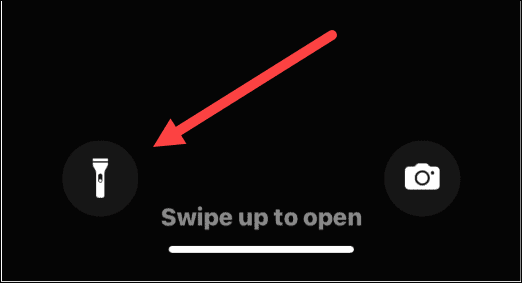
- Пока фонарик включен, вы увидите белый круг вокруг значка — направьте его туда, где вам нужен свет.
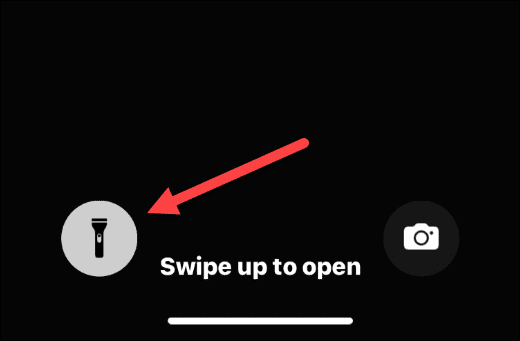
- Чтобы отключить его на экране блокировки, коснитесь и ненадолго удерживайте значок фонарика, пока не почувствуете тактильную обратную связь.
- Это выключит фонарик — кружок вокруг значка исчезнет.
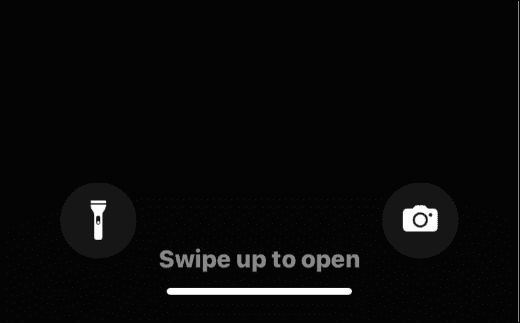
Также стоит отметить, что вы можете услышать звуковое уведомление при включении или выключении, если внимательно прислушаться.
Доступ к фонарику с экрана блокировки необходим в экстренных случаях, особенно когда вы находитесь в ситуации, когда у вас нет настоящего фонарика и есть только ваш телефон.
Как использовать фонарик iPhone из Центра управления
Хотя доступ к фонарику вашего iPhone с экрана блокировки прост в экстренных случаях, вы можете включить или выключить его с экрана блокировки. Центр управления. У вас также будет дополнительный контроль над яркостью фонарика через Центр управления.
Чтобы получить доступ к фонарику iPhone из Центра управления:
- Разблокируйте свой iPhone
- Коснитесь правого верхнего угла экрана iPhone (значок батареи) одним пальцем и проведите пальцем вниз.
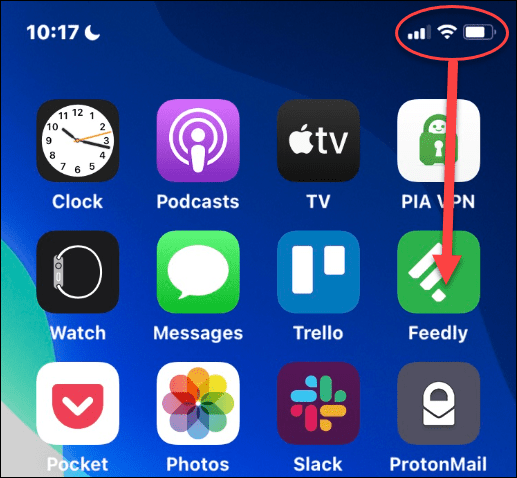
- Когда Центр управления открывается, найдите Значок фонарика и коснитесь его.
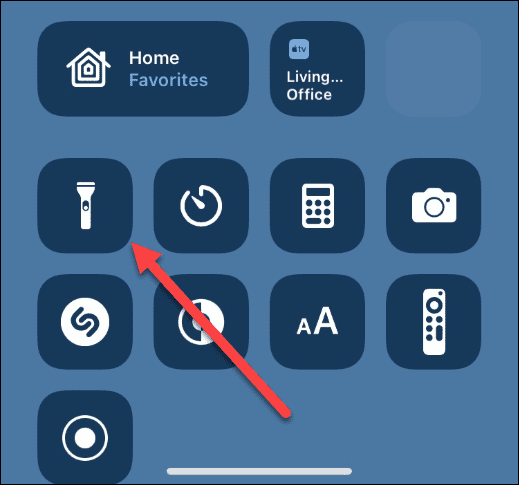
- Для управления яркостью фонарика нажмите и удерживайте кнопку значок фонарика пока не почувствуете тактильную обратную связь. Проведите вверх, чтобы увеличить яркость, или вниз, чтобы уменьшить ее.
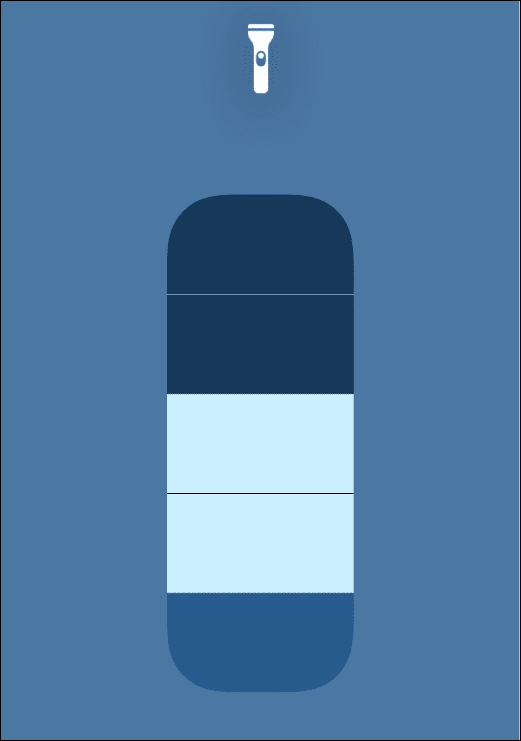
Как включить или выключить фонарик iPhone (iPhone 9 и старше)
Старые iPhone с кнопкой «Домой» (например, iPhone 9 и старше) имеют функцию фонарика. Однако доступ к нему немного отличается.
Чтобы включить или выключить фонарик iPhone на устройстве iPhone 9 или старше:
- Проведите вверх по главному экрану, чтобы открыть Центр управления.
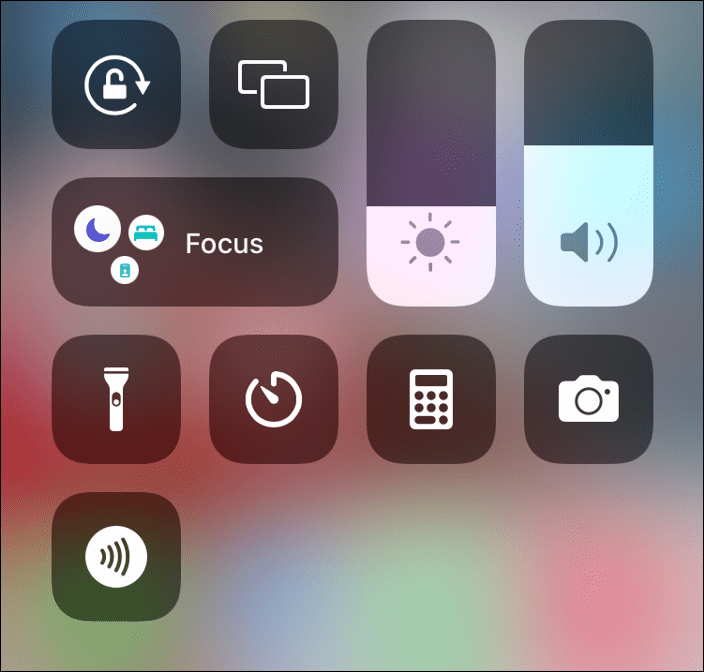
- Нажмите Значок фонарика включить его и снова выключить.
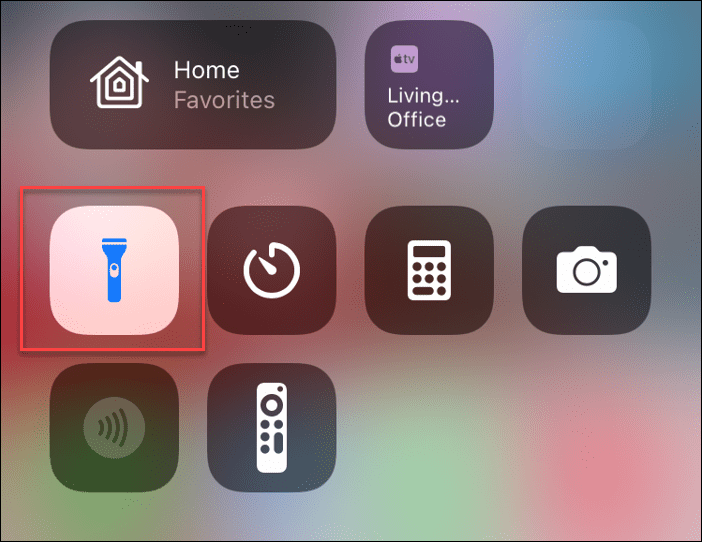
- Нажмите и удерживайте Значок фонарика, и откроется экран, на котором вы можете провести вверх, чтобы увеличить яркость, или провести вниз, чтобы уменьшить ее.
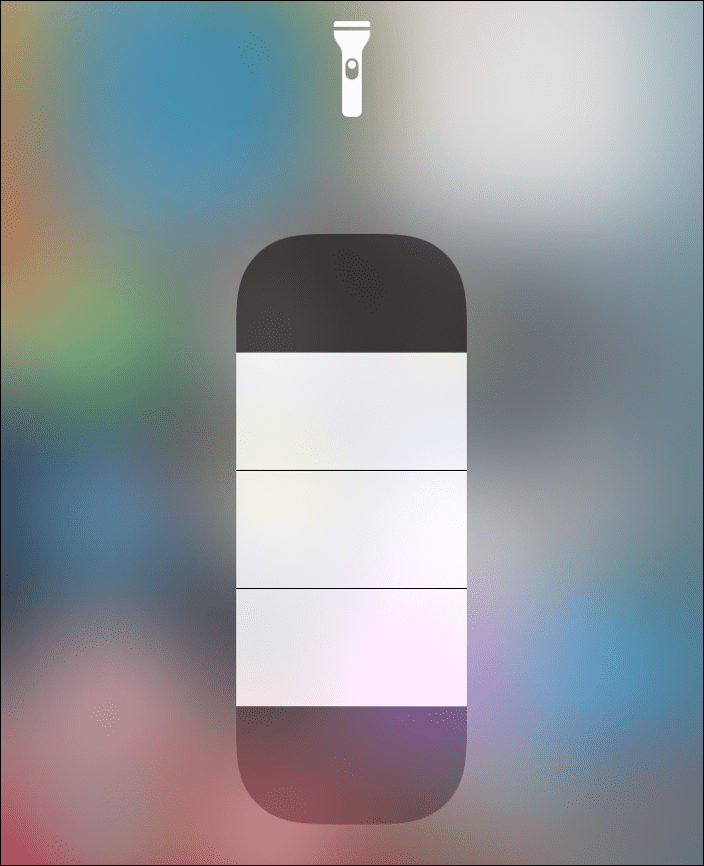
Как добавить фонарик в Пункт управления на iPhone
Не видите фонарик в Центре управления? Возможно, вам придется добавить его вручную.
Чтобы добавить фонарик в меню Центра управления:
- Открытым Настройки и нажмите на Центр управления.
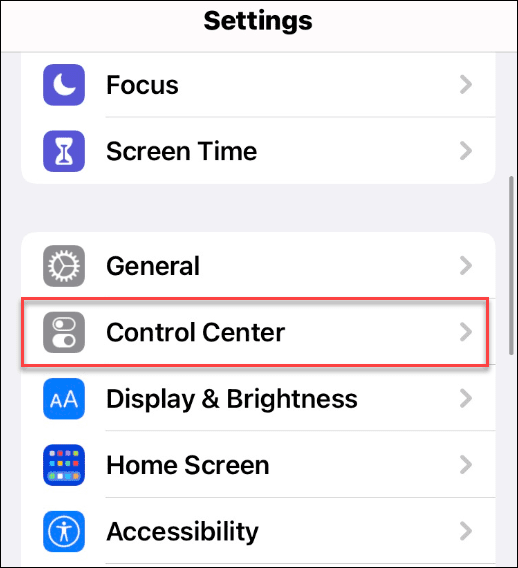
- На следующем экране найдите Фонарик от Дополнительные элементы управления раздел и перенести его в Включенные элементы управления часть Центр управления. Вы также можете указать, где значок фонарика будет отображаться в Пункте управления.
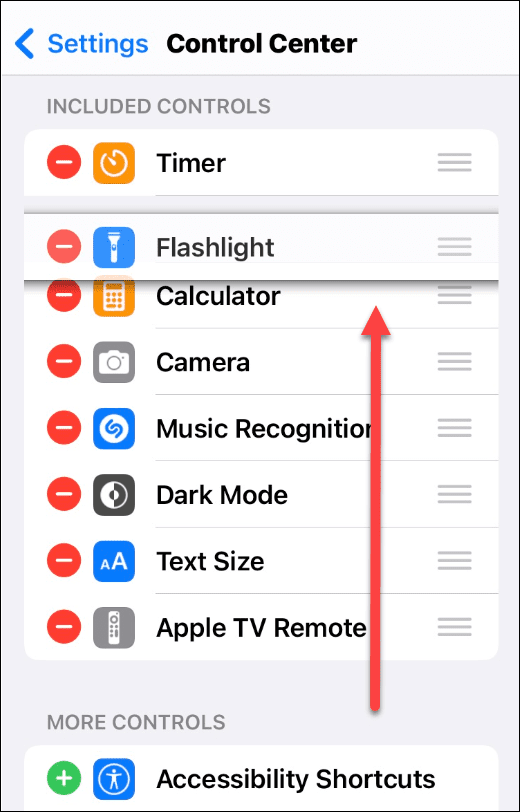
Использование фонарика iPhone
Вам не нужен фонарик — ваш iPhone — это все, что вам нужно, чтобы осветить все вокруг. Если вы выполните описанные выше шаги, вы сможете включить или выключить фонарик на iPhone в экстренной ситуации.
Чтобы узнать больше, ознакомьтесь с другими функциями iPhone, такими как рисунок на фото или делать фотографии с длинной выдержкой.
Споткнулись на улице в темноте и уронили iPhone в воду? Вы всегда можете слить из него воду Если вам нужно.
Как найти ключ продукта Windows 11
Если вам нужно перенести ключ продукта Windows 11 или просто выполнить чистую установку ОС,...
Как очистить кэш Google Chrome, файлы cookie и историю просмотров
Chrome отлично сохраняет вашу историю посещенных страниц, кеш и файлы cookie, чтобы оптимизировать работу вашего браузера в Интернете. Ее, как...
Сопоставление цен в магазине: как получить онлайн-цены при совершении покупок в магазине
Покупка в магазине не означает, что вы должны платить более высокие цены. Благодаря гарантиям соответствия цен вы можете получать онлайн-скидки при совершении покупок в...
Как подарить подписку Disney Plus с помощью цифровой подарочной карты
Если вам нравится Disney Plus и вы хотите поделиться им с другими, вот как купить подарочную подписку Disney+ для...
